ハードドライブへのアクセスを回復し、ハードドライブを開けないエラーを修正する方法

この記事では、ハードドライブが故障した場合に、アクセスを回復する方法をご紹介します。さあ、一緒に進めていきましょう!
Windows 10 または 11 の PC で電源アイコンをクリックしたときに「現在利用できる電源オプションはありません」というメッセージが表示される場合、通常は電源オプションへのアクセスが制限されていることが原因です。幸いなことに、修正は非常に簡単です。
目次
Windows 10 と 11 には、他のユーザーが自分のコンピューターの電源オプションを使用できないようにするためのオプションがあります。自分または他のユーザーがこのオプションをオンにしている場合、[スタート] メニューに電源オプションは表示されません。
注: グループ ポリシー設定は、Windows の Professional、Education、および Enterprise エディションでのみ使用できます。 Windows 10 または 11 の Home エディションを使用している場合は、レジストリ エディターを使用してこれらの変更を行う必要があります。 (次の方法を参照してください。)
幸いなことに、グループ ポリシー設定を変更することでこの問題を解決できます。やり方は次のとおりです:
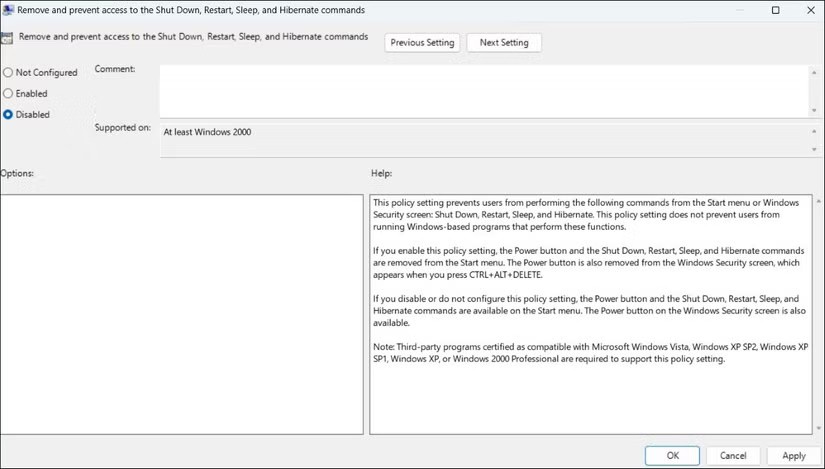
Windows 10 または 11 の Home エディションを使用している場合は、ローカル グループ ポリシー エディターにアクセスできません。この場合は、レジストリ エディターを使用して電源オプションの非表示を無効にします。必要な手順は次のとおりです。
HKEY_CURRENT_USER\Software\Microsoft\Windows\CurrentVersion\Policies\Explorer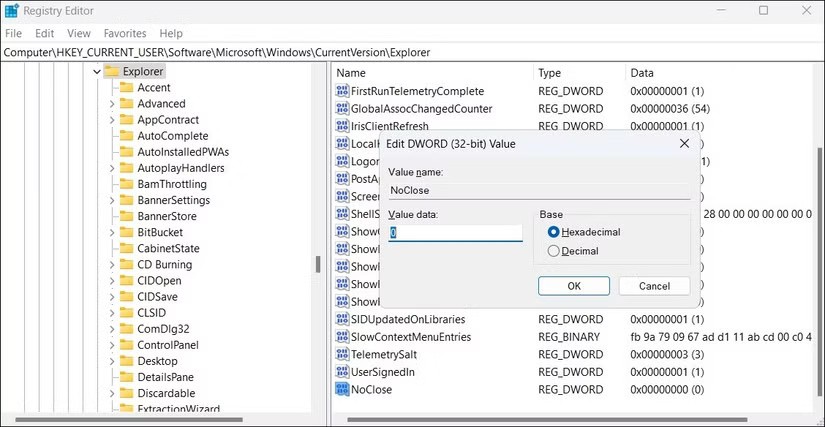
上記の変更を行った後、PC を再起動すると、[スタート] メニューにすべての電源オプションが表示されます。
「現在利用できる電源オプションはありません」という問題のもう 1 つの原因として、電源プランの構成が間違っていることが考えられます。自分または他のユーザーがコンピューターの電源プランを変更した場合は、デフォルト設定に復元して問題が解決するかどうかを確認してください。これを行うには、次の手順に従います。
powercfg -restoredefaultschemes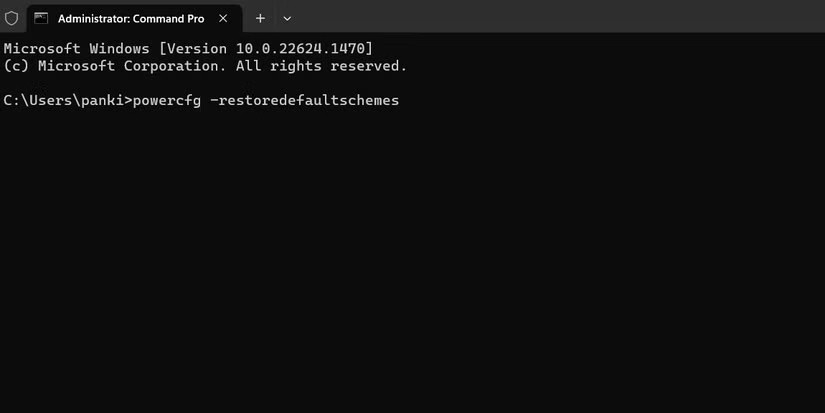
Windows 10 と 11 には、一般的な問題を解決するためのトラブルシューティングツールが多数含まれています。この場合は、電源トラブルシューティングを実行できます。このトラブルシューティング ツールは、PC の電源オプションが見つからないことに関連する問題を自動的に検出して修正し、エラーの原因となる不整合を解決します。
このトラブルシューティングを実行するには、次の手順に従います。
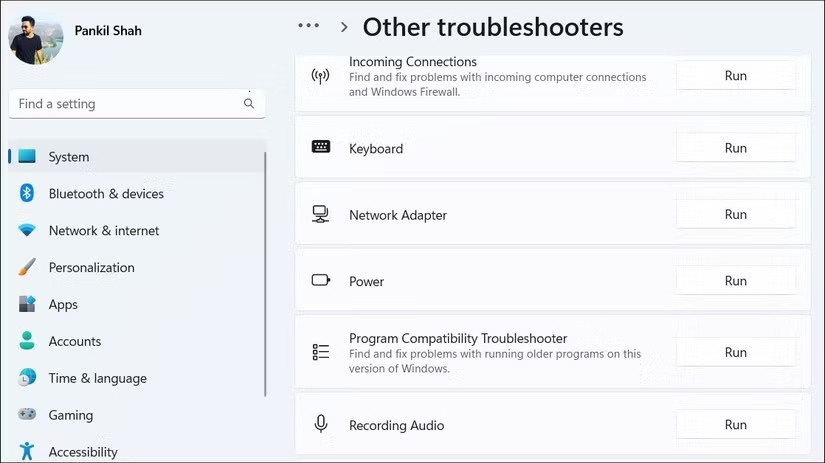
トラブルシューティングツールが実行され、完了するまで待ちます。その後、エラーが解決されたかどうかを確認します。
Windows PC はさまざまなアクションを実行するためにシステム ファイルに依存しています。これらのファイルのいずれかが破損しているか欠落している場合は、ここで説明した問題を含め、さまざまな問題が発生する可能性があります。幸いなことに、Windows には、PC 上の破損したファイルを検出して修復するためのSFC (システム ファイル チェッカー)というツールが含まれています。
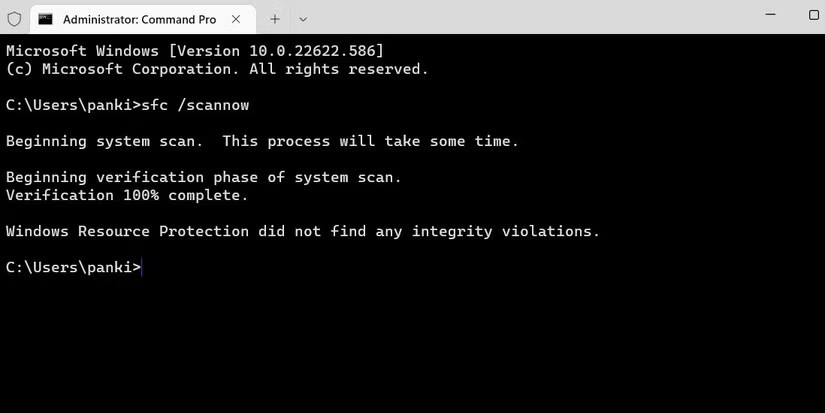
システムの復元は、PC を以前の状態に復元できる便利な Windows 機能です。このオプションを使用すると、PC に「現在利用できる電源オプションはありません」という問題が表示されなかった時点に復元できます。心配しないでください!このプロセスはファイルや個人データに影響を与えません。
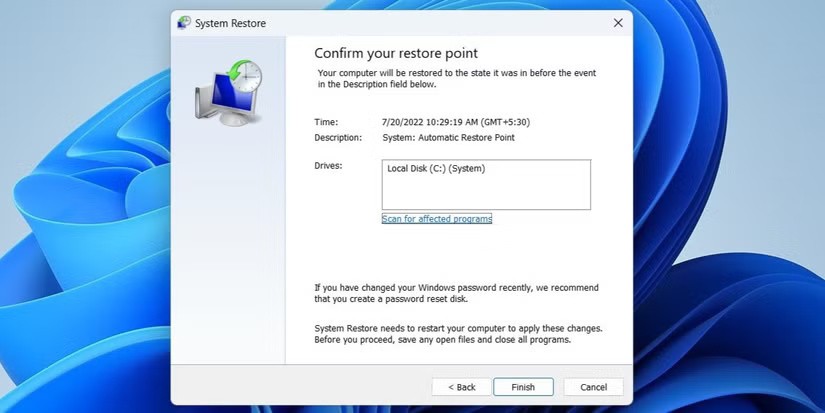
他に何も効果がない場合は、最後の手段として PC をリセットすることを検討してください。これにより、すべての設定がデフォルトに復元され、問題が解決されるはずです。幸いなことに、ファイルを失うことなく Windows をリセットできます。
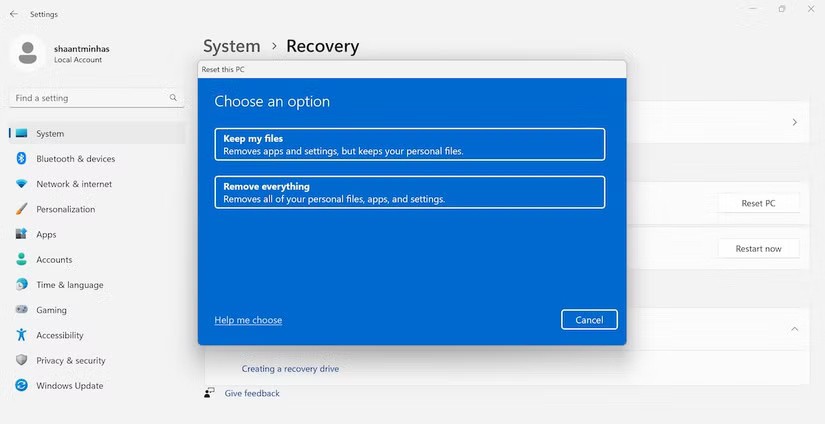
リセットプロセスが完了するまで待つと、PC は新品同様になり、エラーがなくなります。
Windows PC の電源メニューに「現在利用できる電源オプションはありません」というエラーが表示される理由は、単純なソフトウェア エラーから複雑なシステム構成まで、いくつかあります。ただし、上記の解決策を使用すれば簡単に修正できます。完了したら、通常どおり PC をシャットダウン、再起動、休止状態にすることができます。
参照:
この記事では、ハードドライブが故障した場合に、アクセスを回復する方法をご紹介します。さあ、一緒に進めていきましょう!
一見すると、AirPodsは他の完全ワイヤレスイヤホンと何ら変わりません。しかし、あまり知られていないいくつかの機能が発見されたことで、すべてが変わりました。
Apple は、まったく新しいすりガラスデザイン、よりスマートなエクスペリエンス、おなじみのアプリの改善を伴うメジャーアップデートである iOS 26 を発表しました。
学生は学習のために特定のタイプのノートパソコンを必要とします。専攻分野で十分なパフォーマンスを発揮できるだけでなく、一日中持ち運べるほどコンパクトで軽量であることも重要です。
Windows 10 にプリンターを追加するのは簡単ですが、有線デバイスの場合のプロセスはワイヤレス デバイスの場合とは異なります。
ご存知の通り、RAMはコンピューターにとって非常に重要なハードウェア部品であり、データ処理のためのメモリとして機能し、ノートパソコンやPCの速度を決定づける要因です。以下の記事では、WebTech360がWindowsでソフトウェアを使ってRAMエラーをチェックする方法をいくつかご紹介します。
スマートテレビはまさに世界を席巻しています。数多くの優れた機能とインターネット接続により、テクノロジーはテレビの視聴方法を変えました。
冷蔵庫は家庭ではよく使われる家電製品です。冷蔵庫には通常 2 つの部屋があり、冷蔵室は広く、ユーザーが開けるたびに自動的に点灯するライトが付いていますが、冷凍室は狭く、ライトはありません。
Wi-Fi ネットワークは、ルーター、帯域幅、干渉以外にも多くの要因の影響を受けますが、ネットワークを強化する賢い方法がいくつかあります。
お使いの携帯電話で安定した iOS 16 に戻したい場合は、iOS 17 をアンインストールして iOS 17 から 16 にダウングレードするための基本ガイドを以下に示します。
ヨーグルトは素晴らしい食べ物です。ヨーグルトを毎日食べるのは良いことでしょうか?ヨーグルトを毎日食べると、身体はどう変わるのでしょうか?一緒に調べてみましょう!
この記事では、最も栄養価の高い米の種類と、どの米を選んだとしてもその健康効果を最大限に引き出す方法について説明します。
睡眠スケジュールと就寝時の習慣を確立し、目覚まし時計を変え、食生活を調整することは、よりよく眠り、朝時間通りに起きるのに役立つ対策の一部です。
レンタルして下さい! Landlord Sim は、iOS および Android 向けのシミュレーション モバイル ゲームです。あなたはアパートの大家としてプレイし、アパートの内装をアップグレードして入居者を受け入れる準備をしながら、アパートの賃貸を始めます。
Bathroom Tower Defense Roblox ゲーム コードを入手して、魅力的な報酬と引き換えましょう。これらは、より高いダメージを与えるタワーをアップグレードしたり、ロックを解除したりするのに役立ちます。













